Teamsis võrgukoosolekute häälestamine
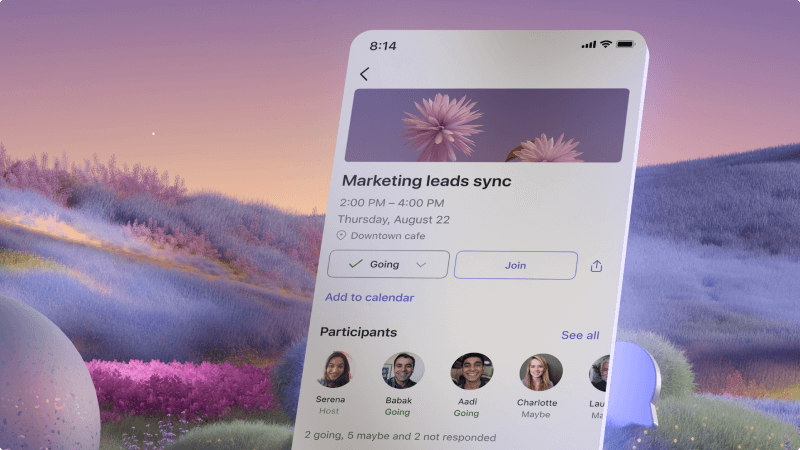
Peate suhtlema partnerite, klientide, klientide või kolleegidega kas isiklikult või võrgus. Microsoft Teamsis on lihtne luua võrgukoosolek, mille saate saata olenemata sellest, kas loote koosolekukutse Outlookis või Teamsis. Teie klient saab koosolekuga liituda oma arvuti või mobiilsideseadme kaudu.
Mida ma teada saan?
-
Microsoft Teamsi või Outlooki abil klientidega koosoleku plaanimine
-
Kliendi abistamine koosolekuga liitumisel
Mida ma vajan?
-
Microsoft Teams
-
Microsoft Outlook
-
3 minutit

-
Avage Teams ja avage kalender.
-
Valige Uus koosolek.
-
Sisestage koosoleku üksikasjad, sh järgmised andmed.
-
Pealkiri
-
Osalejate (sh välisklientide) lisamine
-
Kellaaja ja kuupäeva määramine
-
Vajaduse korral asukoha lisamine
-
Koosoleku kohta üksikasjade lisamine (nt koosoleku sisu)
-
Kui olete lõpetanud, valige Saada. Teie kliendid saavad kutse, mida nad kasutavad koosolekuga liitumiseks. Kui ta liitub, teavitatakse teid sellest, et teie või keegi teine, kes on juba koosolekul, saate ta sisse lubada.
-
Avage Outlook ja avage Kalender.
-
Valige Uus sündmus.
-
Sisestage koosoleku üksikasjad, sh järgmised andmed.
-
Pealkiri
-
Osalejate (sh välisklientide) lisamine
-
Kellaaja ja kuupäeva määramine
-
Vajaduse korral asukoha lisamine
-
Koosoleku kohta üksikasjade lisamine (nt koosoleku sisu)
-
-
Valige lüliti Teamsi koosolek , et veenduda, et tegemist on võrgukoosolekuga.
-
Kui olete lõpetanud, valige Saada.
Teie kliendid saavad kutse, mida nad kasutavad koosolekuga liitumiseks. Kui ta liitub, teavitatakse teid sellest, et teie või keegi teine, kes on juba koosolekul, saate ta sisse lubada.
Inimesed saab Teamsi koosolekuga liituda arvuti või mobiilsideseadme kaudu ilma Microsoft 365 kontota. Valige kõnega liitumise suvand.
-
Avage koosolekukutse ja valige Liitu koosolekuga.
-
Avaneb veebileht, kus kuvatakse kaks valikut: Windowsi rakenduse allalaadimine või veebis liitumine. Kui liitute veebis, saate kasutada kas Microsoft Edge'i või Google Chrome'i. Brauser võib küsida, kas Teams võib kasutada teie mikrofoni ja kaamerat. Lubage see kindlasti, et teid näeks ja kuuldaks teie koosolekul.
-
Sisestage oma nimi ja valige heli- ja videosätted.
-
Kui olete valmis, valige Liitu kohe.
-
See viib teid koosoleku ooteruumi. Teavitame koosoleku korraldajat, et olete seal ja keegi koosolekul osalevast inimesest saab teid sisse lubada.
-
Valige koosolekukutses Liitu koosolekuga.
-
Kui teil pole veel Teamsi mobiilirakendust, suunatakse teid selle allalaadimiseks oma rakenduste poodi.
-
Laadige rakendus alla ja avage see.
Kui teil on Androidi seade, avage rakendus otse rakendusepoe lehel.
Kui teil on iOS-i seade, puudutage rakenduse avamiseks uuesti koosoleku linki.
Teams küsib, kas mikrofoni kasutamine on okei. Lubage see kindlasti, et teised koosolekul saaksid teid kuulda. -
Järgmiseks antakse teile koosolekuga liitumiseks kaks võimalust: Liitu külalisena või Logi sisse ja liitu. Valige Liitu külalisena.
-
Tippige oma nimi ja puudutage nuppu Liitu koosolekuga.
-
See viib teid koosoleku ooteruumi. Teavitame koosoleku korraldajat, et olete seal ja keegi koosolekul osalevast inimesest saab teid sisse lubada.








